Gjenopprett alle data fra iOS-enhetene dine, iTunes og iCloud-sikkerhetskopi.
WhatsApp Venter du på denne meldingen? Detaljert veiledning for å løse det
Du støter sannsynligvis på en WhatsApp-feilmeldingsboble som inneholder "Venter på denne meldingen. Dette kan ta en stund." beskjed. Denne feilmeldingen dekker irriterende leverte meldinger på WhatsApp, og noen ganger lar den ikke meldingen dukke opp igjen. Dermed samler dette innlegget 6 effektive måter å fikse dette WhatsApp Waiting for this Message-problemet og få den leverte meldingen til å dukke opp igjen. Utforsk dem nå!
Guideliste
Del 1. 5 effektive måter å fikse WhatsApp som venter på denne meldingen Del 2. Hvordan gjenopprette alle WhatsApp-meldinger etter å ha ventet eller slettet Del 3. Vanlige spørsmål om hvordan du fikser WhatsApp som venter på denne meldingenDel 1. 5 effektive måter å fikse WhatsApp som venter på dette meldingsproblemet
Problemet "Venter på denne meldingen. Dette kan ta en stund." ble et av de mest plagsomme problemene de fleste WhatsApp-brukere møtte. Vel, det er mange grunner til at denne feilmeldingen eller problemet oppstår når du sender eller mottar meldinger til en av kontaktene dine. Heldigvis var dette innlegget i stand til å inneholde 5 av de mulige årsakene til at dette problemet oppstår, sammen med deres tilsvarende måter å fikse dem på. Så, uten ytterligere forsinkelser, begynn å oppdage dem nedenfor.
1. Enten du eller mottakeren din bruker en eldre versjon av WhatsApp.
En av de vanligste årsakene til at denne feilmeldingen "Venter på denne meldingen. Dette kan ta en stund." finner sted når du åpner og sjekker meldingsinnhold på WhatsApp er enten du eller mottakeren din bruker en eldre versjon av appen. Det er viktig å holde WhatsApp oppdatert for å unngå mulige problemer, inkludert feilmeldingen, og oppnå fordelen ved å bli kvitt forskjellige feil. Du kan sjekke og oppdatere WhatsApp ved å besøke telefonens Application Store, og der kan du installere den siste oppdateringen av WhatsApp.
2. Enten du eller mottakeren din har nettopp installert WhatsApp på nytt.
En annen grunn til at dette Venter på denne melding WhatsApp-problemet oppstår er fordi du eller mottakeren din nettopp har installert appen på nytt. Det vil ta tid før appen synkroniserer alle samtalene du har på WhatsApp på nytt. Så vent til den er ferdig med synkroniseringen, og det vil løse problemet.
3. Be mottakeren om å åpne WhatsApp.
WhatsApp er en av de sikreste plattformene for å sende sensitiv informasjon. Den bruker ende-til-ende-kryptering som sikrer at bare du og mottakeren din er de eneste som vil se sendte eller mottatte meldinger. I dette tilfellet kan denne funksjonen være grunnen til at du støter på Venter på denne melding WhatsApp-problemet. Det er en mulighet for at det oppsto midlertidige forsinkelser i kryptering til dekryptering av data. For å overvinne det, be mottakeren om å åpne WhatsApp gjennom andre kommunikasjonsplattformer og vent til feilmeldingen er borte.
4. Telefonen din synkroniserer for øyeblikket WhatsApp-samtaler.
Hvis du bruker WhatsApp Desktop-versjonen til å sende meldinger tidligere og plutselig bruker telefonen til å åpne den, er det stor sjanse for at dette fører til at WhatsApp venter på denne meldingen feilmeldingen oppstår. Så for å overvinne denne feilmeldingen, må du låne den noen minutter for å fullføre synkroniseringen av alle aktivitetene du har gjort på skrivebordet.
5. Sikkerhetskopier og gjenopprett WhatsApp
Nå, hvis du fortsatt venter for lenge og fortsatt har feilmeldingen "Venter på denne meldingen. Dette kan ta en stund." vises på WhatsApp, så er det på tide å sikkerhetskopiere og gjenopprette appen. Til tross for at denne løsningen kommer med mange måter å gjøre det på, kan den eliminere nevnte feilmelding. For å gjøre dette, må du følge trinnene nedenfor. (Du kan utføre disse trinnene ved å bruke Android eller iPhone).
Trinn 1På mobilenheten din får du tilgang til din Hva skjer søknad og gå til Innstillinger. Trykk deretter på Chatter alternativet, velg Chat Backup, og trykk på Sikkerhetskopiering alternativ.
Steg 2Neste, Avinstaller WhatsApp-appen din og Installer på nytt det igjen. Deretter åpner du appen og logger på Hva skjer konto.
Trinn 3Etter det, trykk på Restaurere alternativ når appen din gjenkjenner en backup. Vent deretter til appen fullfører gjenopprettingsprosessen. Når det er gjort, vil det automatisk vise de dekkede meldingene.
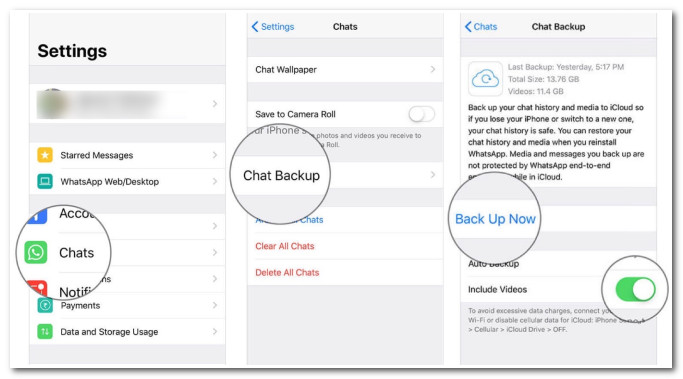
Del 2. Hvordan gjenopprette alle WhatsApp-meldinger etter å ha ventet eller slettet
Nå er det årsakene til deres tilsvarende løsninger for hvordan du kan bli kvitt WhatsApp venter på denne meldingsfeilen fra å dekke samtaler. I tilfelle, mens du venter, sletter du ved et uhell bestemte meldinger på WhatsApp og vil gjenopprette dem, men vet ikke hvordan du gjør det.
De 4Easysoft iPhone Data Recovery er det beste verktøyet for å hjelpe deg å gjenopprette disse meldingene effektivt! Dette verktøyet er fylt med muligheten til å gjenopprette 20+ filer, inkludert slettede WhatsApp-meldinger, fra telefonen din og tredje applikasjoner. Også, hvis du synes synkronisering er tidkrevende, kan du bruke dette verktøyets WhatsApp Transfer-funksjon. Denne funksjonen lar deg overføre og sikkerhetskopiere filer fra WhatsApp til ulike enheter. Disse flotte punktene er bare noen av dette verktøyets kraftige funksjoner; den har fortsatt mye å tilby. For å oppdage noen av funksjonene, sjekk listen nedenfor!

Støtt alle iOS-enheter og versjoner for å gjenopprette slettede meldinger på WhatsApp.
Utstyrt med muligheten til å gjenopprette 20+ filer, inkludert viktige meldinger, mediefiler og sosiale apper.
Infundert avansert forhåndsvisningsfunksjon som lar deg se og velge de du vil gjenopprette.
Tilby en WhatsApp Transfer-funksjon for å overføre og sikkerhetskopiere ulike data som meldinger (WhatsApp), kontakter, videoer, etc.
100% Sikker
100% Sikker
Slik bruker du 4Easysoft iPhone Data Recovery for å gjenopprette slettede meldinger etter å ha ventet på denne meldingen WhatsApp-problemet:
Trinn 1Sørg for at du bruker den siste versjonen av iTunes. Deretter laster du ned og installer 4Easysoft iPhone Data Recovery verktøyet på datamaskinen. Deretter starter du verktøyet og kobler telefonen til datamaskinen din via en USB-kabel. Hvis du bruker iOS 11 og nyere, lås opp telefonen og trykk på Tillit knappen på skjermen.

Steg 2Velg deretter iPhone datagjenoppretting alternativet i verktøyets grensesnitt og klikk på Gjenopprett fra iOS-enhet fanen. Deretter merker du av Start for å begynne å skanne alle slettede filer.

Trinn 3Etter det vil alle de slettede filene vises på verktøyets Forhåndsvisningsseksjon på en kategorisert måte. Klikk på Hva skjer og velg alle de slettede meldingene du vil gjenopprette. Kryss deretter av Gjenopprette knappen for å starte gjenopprettingsprosessen.

Del 3: Vanlige spørsmål om hvordan du fikser WhatsApp som venter på denne meldingen
-
Oppstår WhatsApp Waiting for this Message-problemet også når en Internett-tilkobling ikke er tilgjengelig?
Ja, det er stor sjanse for at utilgjengeligheten til internettforbindelsen utløser denne feilmeldingen. Sannsynligvis kan WhatsApp vente på at du kobler enheten til internett og venter på at den skal vise de originale meldingene.
-
Hvor lenge varer denne "venter på denne meldingen. Dette kan ta en stund." vises feilmeldingen på WhatsApp?
Det vil i stor grad avhenge av situasjonen. Det er tilfeller at det bare kan ta noen få ganger før det vises, og etter det vil det forsvinne helt. Ellers er det også tilfeller at den vil bli vist i lengre tid, enten i omtrent en time eller en dag, før den forsvinner.
-
Hvorfor kan jeg ikke gjenopprette WhatsApp-sikkerhetskopi?
Det kan være flere grunner til å vurdere. Du bruker kanskje et annet telefonnummer eller konto for å bruke WhatsApp. Du må også sjekke om appen din er utdatert før sikkerhetskopiering og gjenoppretting. Ellers kan det også skyldes en ustabil internettforbindelse eller utilgjengelig lagringsplass.
Konklusjon
Der har du det! Dette er de 5 grunnene og 6 måtene å stoppe WhatsApp som venter på denne meldingen fra å dekke leverte eller mottatte meldinger. Dette er ikke et betydelig problem med WhatsApp. Når du møter denne feilmeldingen, må du vente til den forsvinner og vise spesifikke meldinger igjen. I tilfelle du kommer til det punktet å vente på at det forsvinner for lenge, så er de fremhevede måtene nyttige for å overvinne det. Hvis du ved et uhell slettet en melding på WhatsApp mens du venter på at feilmeldingen skal forsvinne eller av en annen grunn, ikke glem at du kan bruke 4Easysoft iPhone Data Recovery verktøy for å gjenopprette dem! Dette verktøyet er fylt med muligheten til å skanne alle slettede WhatsApp-meldinger på telefonen din og gjenopprette dem effektivt. Med bare noen få klikk og haker kan du ta dem tilbake til telefonen din! Besøk gjerne dette verktøyets offisielle nettsted for å lære mer om verktøyet!
100% Sikker
100% Sikker


